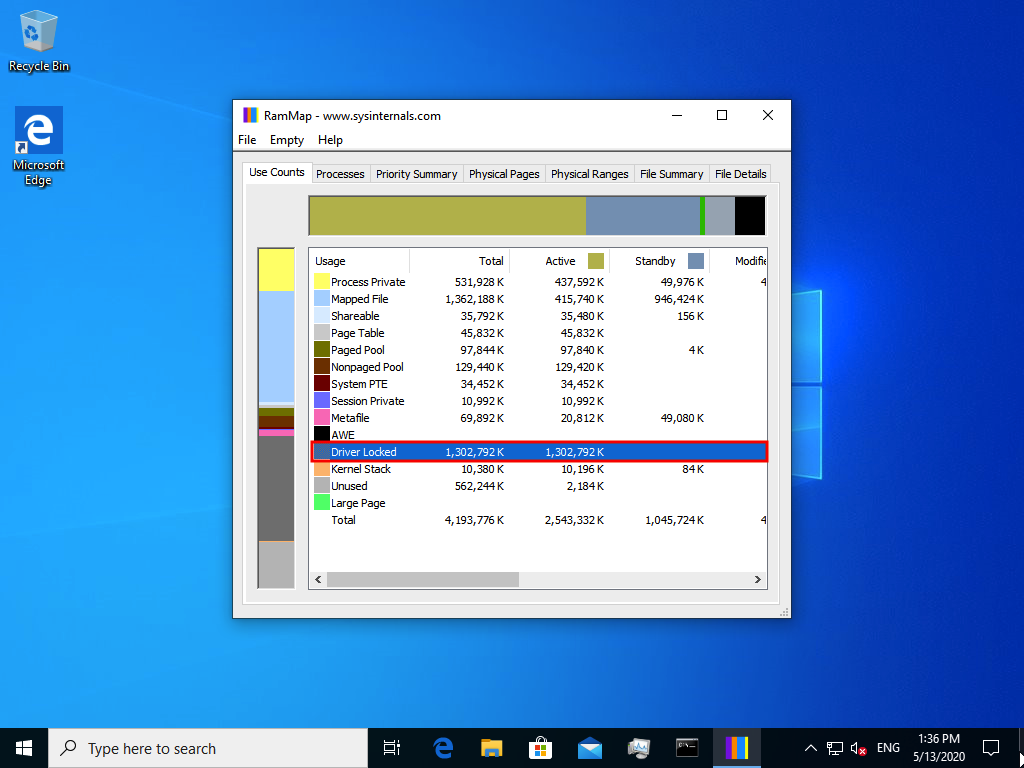如何使記憶體用量達到最佳化,進而強化裝置與虛擬機器效能
最後修訂日期:
2020-07-01
介紹
若系統記憶體不足,系統和虛擬機器效能 (VM) 都會受影響。為了解決這個問題,Virtualization Station 提供了記憶體最佳化程式功能,藉由結合記憶體共用與動態記憶體分配,確保裝置上的記憶體得到有效使用。本篇教學文章將說明如何使記憶體用量達到最佳化,以提高系統和虛擬機器的彈性和擴充性。
環境設定
本篇教學文章使用以下硬體環境,但不論環境設定為何,操作步驟應該都大同小異。
|
設備 |
類型 |
|---|---|
|
主機裝置 |
TS-677-1600-8G |
|
VM1 |
Windows 10 64 位元 (4 核心 / 4 GB) |
|
VM2 |
Windows 10 64 位元 (4 核心 / 4 GB) |
|
VM3 |
Ubuntu 18.04 64 位元 (4 核心 / 2 GB) |
|
VM4 |
Ubuntu 18.04 64 位元 (4 核心 / 2 GB) |
編輯偏好和設定
設定記憶體超額配置和記憶體最佳化程式
設定記憶體共用和動態記憶體分配
您必須為每一部虛擬機器完成這個程序。
在虛擬機器上安裝 VirtIO Balloon 驅動程式
現代的 Linux 虛擬機器 (VM3 和 VM4) 預設含有 Balloon 驅動程式。只有 Windows 虛擬機器 (VM1 和 VM2) 才需要執行此程序。
- 啟動 Virtualization Station。
- 找出 VM。
- 停止執行這部 VM。
- 前往[VM 資訊]。
- 插入 Guest Tools CD ISO 檔案。
- 啟動 VM。
- 按一下
 開啟 VM 主控台。
開啟 VM 主控台。 - 瀏覽至 CD 光碟機。
- 安裝 Guest Tools CD 中的 qnap-guest-tools。
- 遵循螢幕上的指示安裝 QNAP Guest Tools。
設定自動啟動
您可以選擇是否要執行這個步驟,如果執行的話,可有助於減少啟動 VM 時發生記憶體不足的問題。由於 Windows 虛擬機器啟動時會使用所有分配的記憶體,因此 QNAP 建議您先啟動這些 VM。
您必須為每一部虛擬機器完成這個程序。
檢閱
檢查記憶體共用
檢查 Windows VM 上的動態記憶體分配
這些指示說明僅適用於 Windows 虛擬機器。
檢查 Linux VM 上的動態記憶體分配
這些指示說明僅適用於 Linux 虛擬機器。
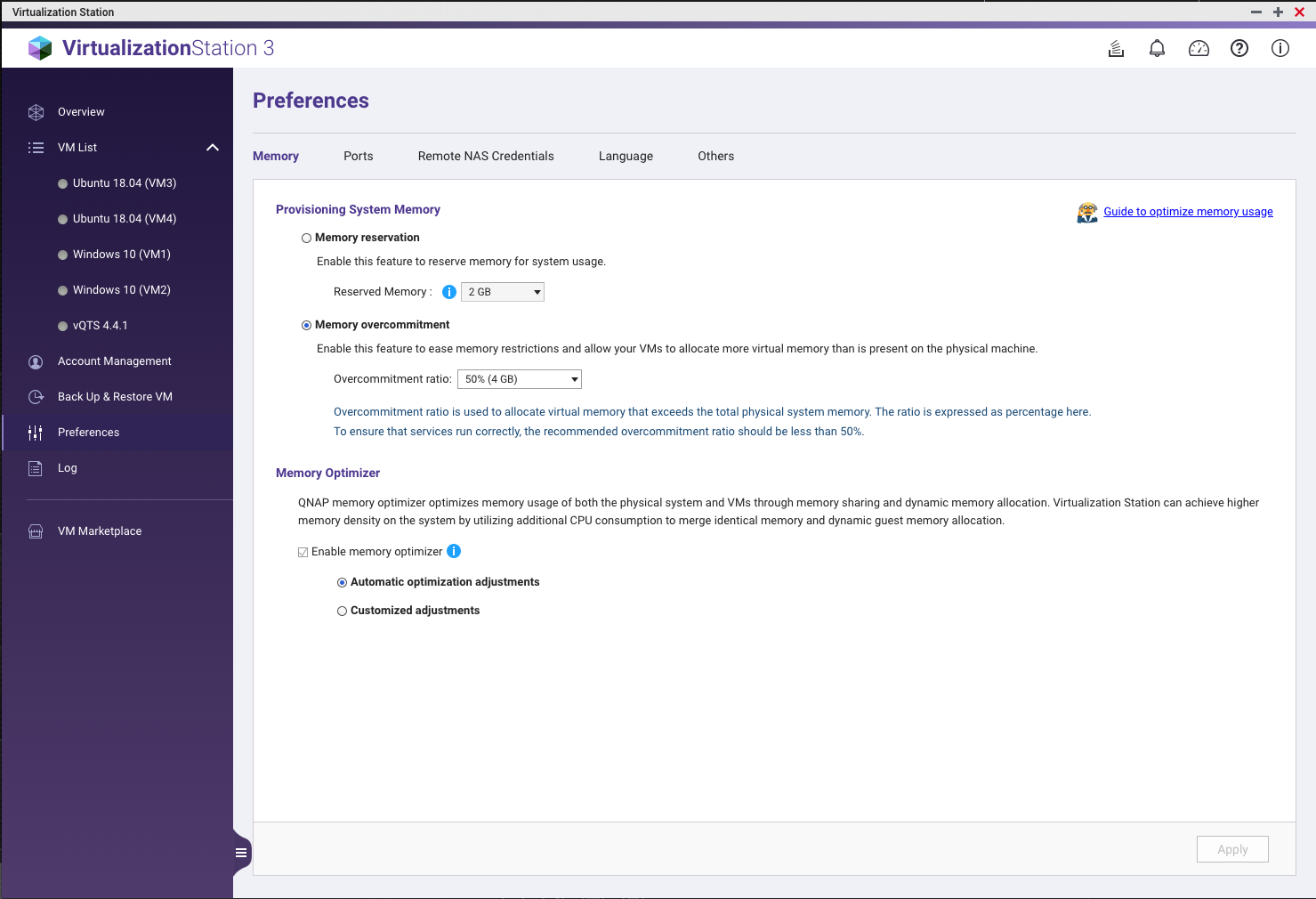
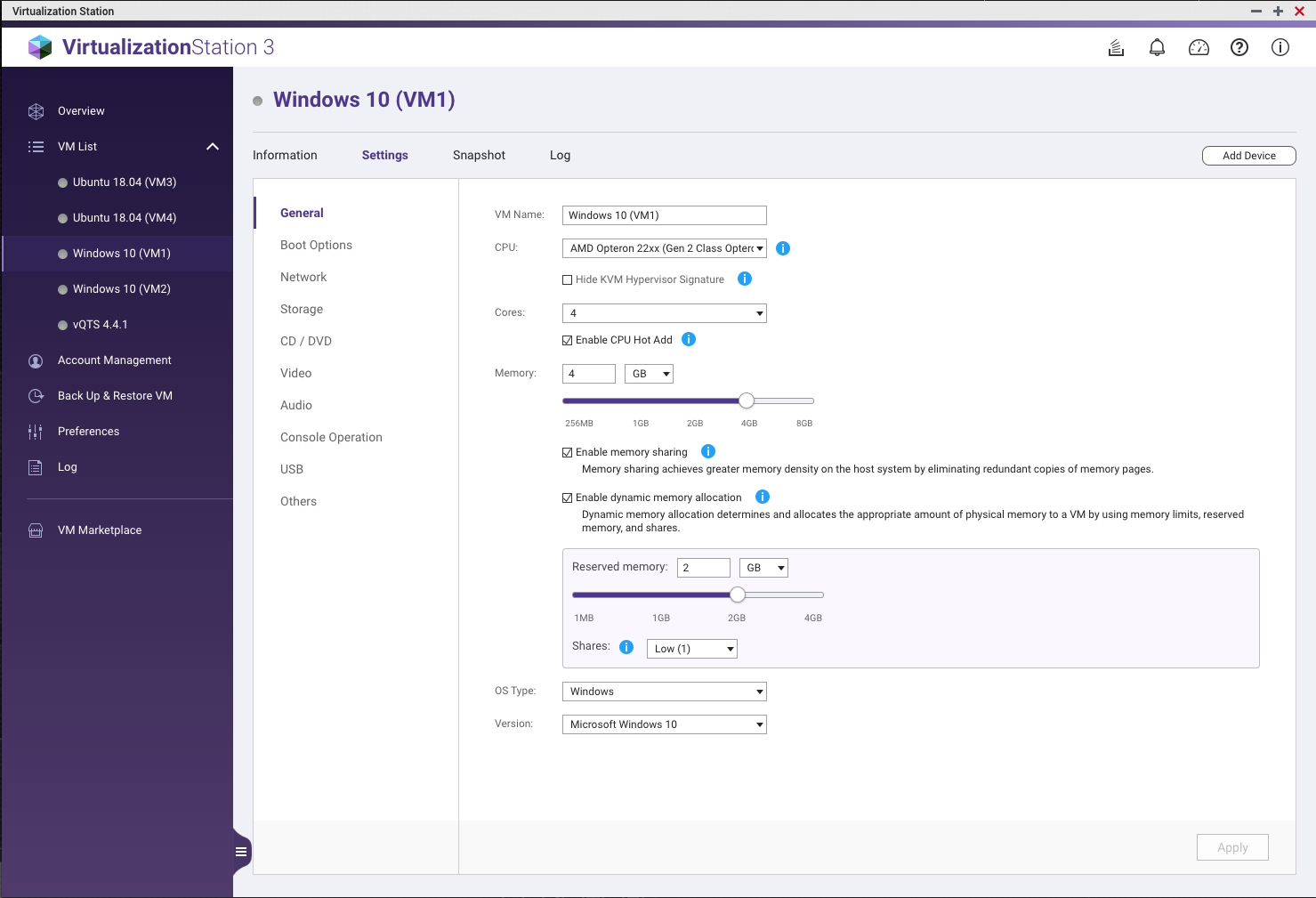

 。
。